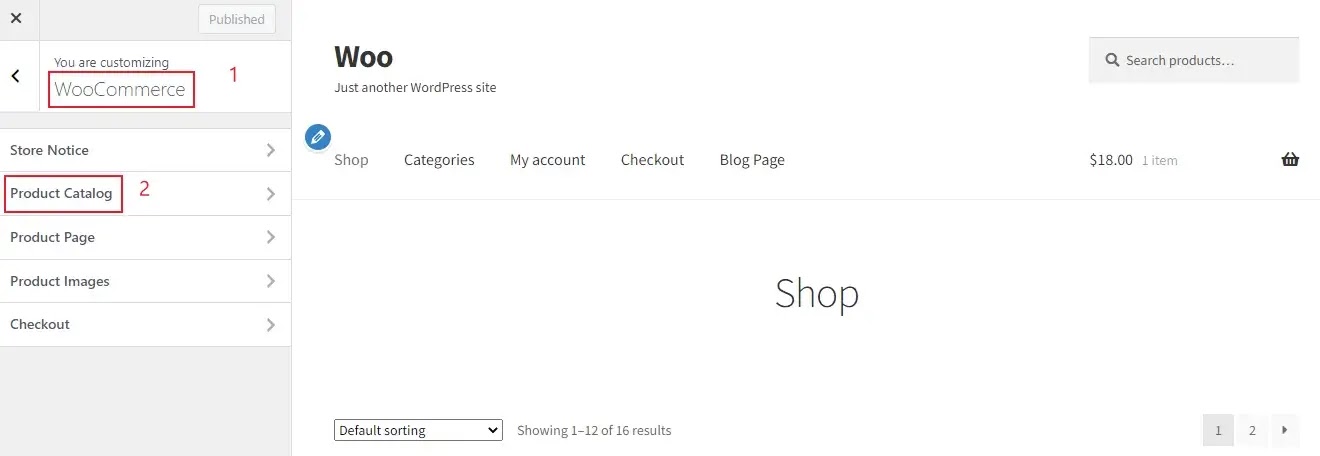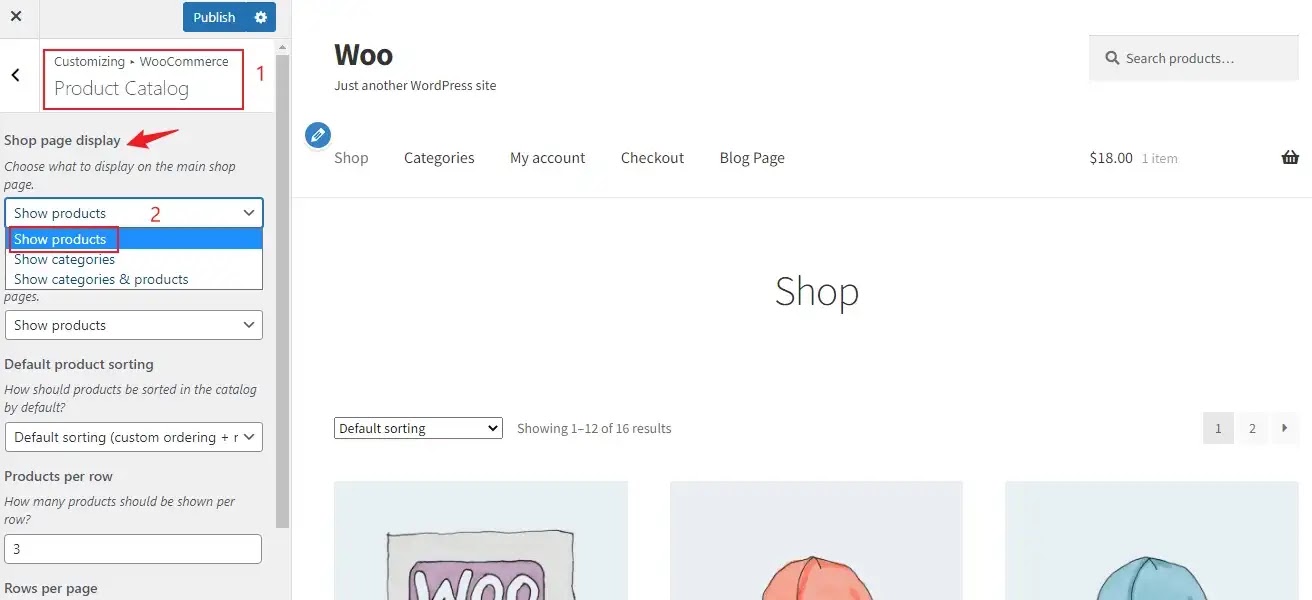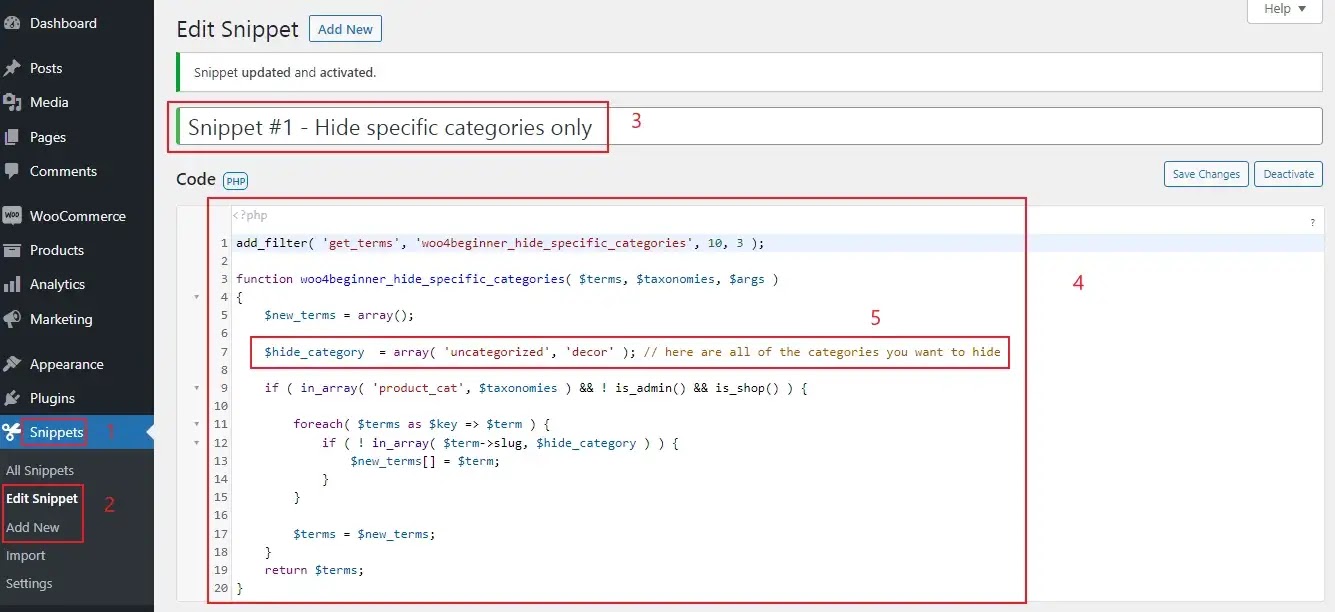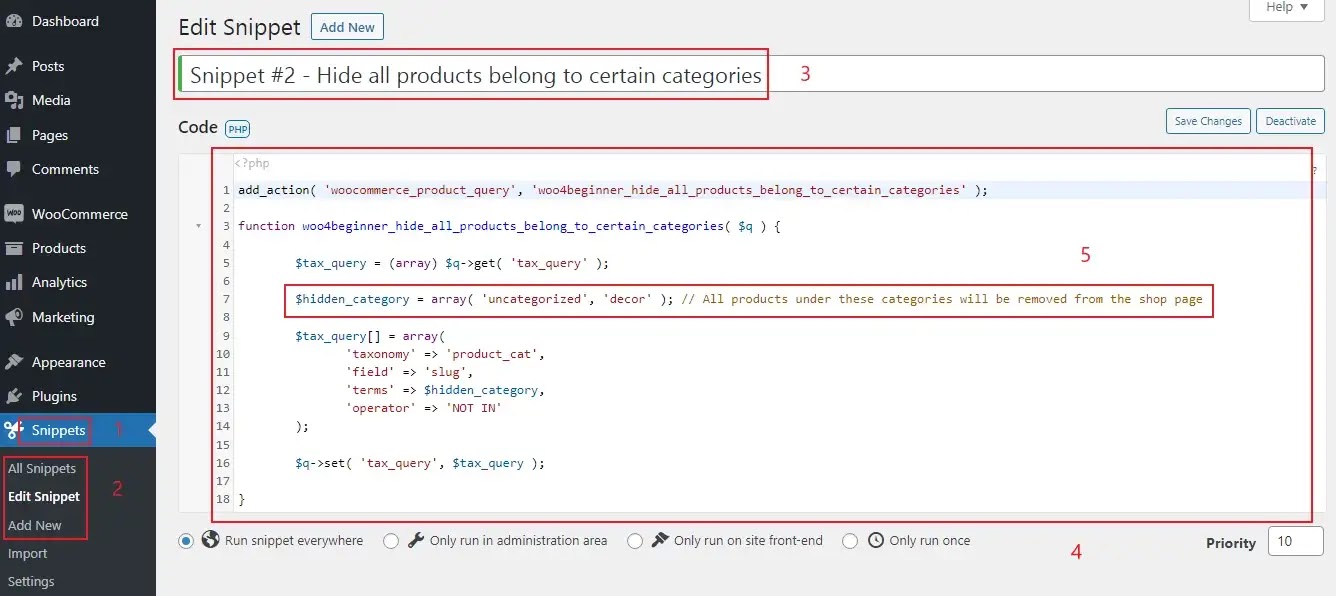Cara Menyembunyikan Kategori Di WooCommerce
Dalam artikel ini, kami akan menunjukkan ke Anda beberapa metode berbeda untuk menyembunyikan kategori di WooCommerce.
Tetapi saat sebelum kita masuk ke langkah-langkah mendetail, silahkan kita bahas mengapa Anda harus menyembunyikan kelompok di halaman toko WooCommerce Anda.
Alasan untuk menyembunyikan kategori di WooCommerce
Pertama, jika Anda ingin menjual produk yang termasuk dalam kelompok tertentu ke pelanggan tertentu, seperti pelanggan buletin Anda, Anda harus menyembunyikan produk ini hingga non-pelanggan tidak melihat barang-barang ini di halaman depan.
Anda mungkin saja ingin mengembangkan club khusus anggota atau Anda ingin membuat produk pribadi. Anda masih perlu menyembunyikan kelompok tertentu di WooCommerce.
Lalu bagaimana cara menyembunyikan kelompok? Jangan buang waktu dan mari selami!
Langkah menyembunyikan kelompok di WooCommerce
Ada beberapa scenario berbeda dan kami akan membahasnya satu per satu.
Menyembunyikan semua kelompok di WooCommerce
WooCommerce memiliki satu feature bawaan tempat Anda bisa menyembunyikan semua kategori di halaman toko. Arahkan ke Penampilan → Kustomisasi di dashboard admin dan Anda akan diarahkan ke halaman pengaturan tema.
Gulir ke bawah untuk memilih "WooCommerce" dan pilih "Katalog Produk" lalu.
Di bawah bagian "Tampilan halaman toko", ada tiga opsi: Tampilkan produk, Tampilkan kategori, dan Tampilkan kategori dan produk. Karena kami ingin menyembunyikan kategori di halaman toko, kami harus memilih "Tampilkan produk". Harap jangan lupa untuk "Publikasikan" perubahan itu.
Refresh halaman toko Anda dan Anda akan menemukan hanya produk yang ditampilkan di sana. Semua kategori sudah dihapus. Namun masalahnya ialah bagaimana jika Anda cuma ingin menyembunyikan kategori tertentu daripada menyembunyikan semua kategori? Teruslah membaca.
Sebelum kami memperkenalkan metode baru, mari setel ulang "Tampilan halaman toko" ke "Tampilkan kategori dan produk" untuk demonstrasi yang lebih baik.
Sembunyikan kategori tertentu di WooCommerce
Untuk menyembunyikan kategori tertentu, kita harus memasang sebuah plugin bernama "Kode Snippets" yang dikembangkan oleh "Kode Snippets Pro". Kami sudah membicarakan tentang plugin ini di pos lain tentang cara mengganti text stok. Baca tentang artikel itu bila Anda tidak tahu cara memasang plugin.
Tambahkan cuplikan baru setelah Anda menginstal dan mengaktifkan plugin. Jangan lupa untuk "Simpan Perubahan".
Unduh cuplikan #1 di sini.
Harap dicatat, Anda harus mengganti slug kategori yang ditandai dengan 5 pada gambar yang kami lampirkan di atas dengan kategori Anda sendiri yang ingin Anda sembunyikan dari halaman toko. Dalam kasus demo kami, kami ingin menyembunyikan kategori "Tidak Dikategorikan" dan "Dekorasi", oleh karena itu kami memasukkan "tidak dikategorikan" dan "dekorasi" yang semua ditulis dalam huruf kecil karena mereka ialah siput kategori. Jika Anda tidak tahu apakah itu siput kategori, Anda bisa melihat pos ini.
Sesudah Anda menambahkan cuplikan di atas ke toko Anda, segarkan halaman toko Anda dan Anda hanya akan menemukan kategori "Tidak Dikategorikan" dan "Dekorasi" yang dihapus dan semua kategori produk lainnya tetap ditampilkan di halaman toko.
Tetapi, jika Anda memeriksa halaman toko dengan hati-hati, Anda akan menemukan jika meskipun kategori dihapus (dalam kasus kami ialah "Tidak Dikategorikan" dan "Dekorasi "), produk milik mereka masih ada. Ini bukan hasil yang diinginkan dan kami ingin menyembunyikan kategori dan produk milik mereka bersama-sama dari usia toko. Berikut metode ke-3 kami.
Sembunyikan semua produk milik kategori tertentu di WooCommerce
Sebenarnya mudah untuk melakukannya dan satu-satunya hal yang perlu kita lakukan ialah membuat potongan PHP lainnya.
Unduh cuplikan #2 di sini.
Harap perhatikan bahwa Anda perlu mengubah kategori jadi milik Anda. Dalam kasus kami, kami ingin menyembunyikan semua produk yang termasuk dalam kategori "Tidak Dikategorikan" dan "Dekorasi". Makanya kami masuk kelompok slug "uncategorized" dan "decor".
Ke-2 metode baru-baru ini membutuhkan sedikit pengetahuan tentang PHP. Tapi bagaimana jika Anda tidak tertarik dengan pengkodean? Nah, berikut metode terakhir kami: menggunakan plugin sederhana namun kuat untuk menyembunyikan kategori tertentu dan produk yang termasuk di dalamnya dengan beberapa click.
Sembunyikan kategori dan produk dengan plugin GRATIS
Plugin yang kami rekomendasikan di sini disebut "Sembunyikan Kategori dan Produk untuk Woocommerce" yang dikembangkan oleh "N.O.U.S. Buka Bermanfaat dan Sederhana"
Sesudah Anda menginstal dan mengaktifkan plugin ini, navigasikan ke "Sembunyikan dari kategori" di bawah tab pengaturan produk WooCommerce. Ada dua bagian: "Sembunyikan kategori" tempat Anda bisa menyembunyikan kategori tertentu di toko dan "Sembunyikan dari kategori" tempat Anda bisa menyembunyikan produk yang termasuk dalam kategori tertentu. Dalam kasus kami, kami masih ingin menyembunyikan kategori "Tidak Dikategorikan" dan "Dekorasi" dan semua produk milik mereka. Oleh karena itu kami memilih "Tidak Dikategorikan" dan "Dekorasi" di ke-2 bagian. Jangan lupa untuk mengeklik "Simpan perubahan" di bagian bawah.
Refresh halaman toko dan Anda akan menemukan kategori yang Anda pilih dan produk milik mereka sudah berhasil dihapus. 🙂
Akhir Kata
Kami sudah membahas beberapa metode berbeda tentang cara menyembunyikan kategori di pos ini dan jika Anda masih gagal menyelesaikan tugas ini, jangan ragu untuk berkomentar di bawah dan kami dengan senang hati menawarkan bantuan seperti biasanya.